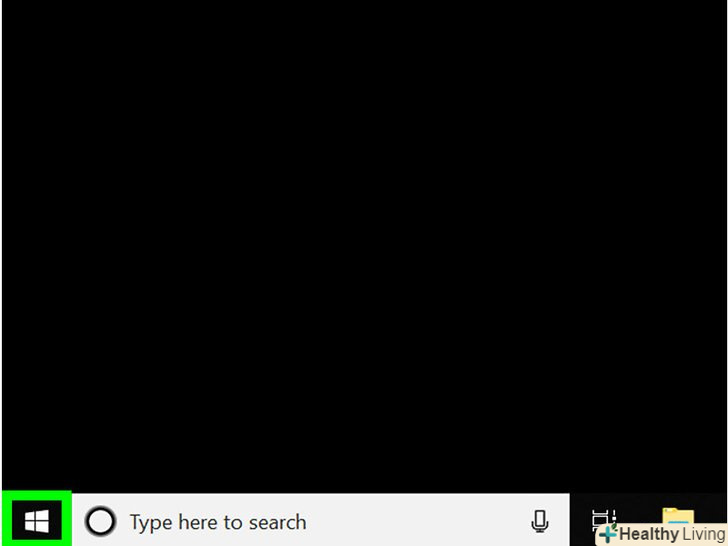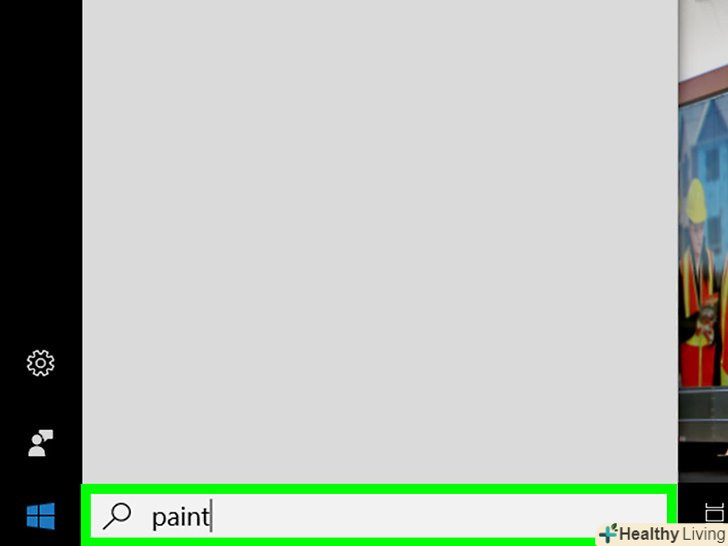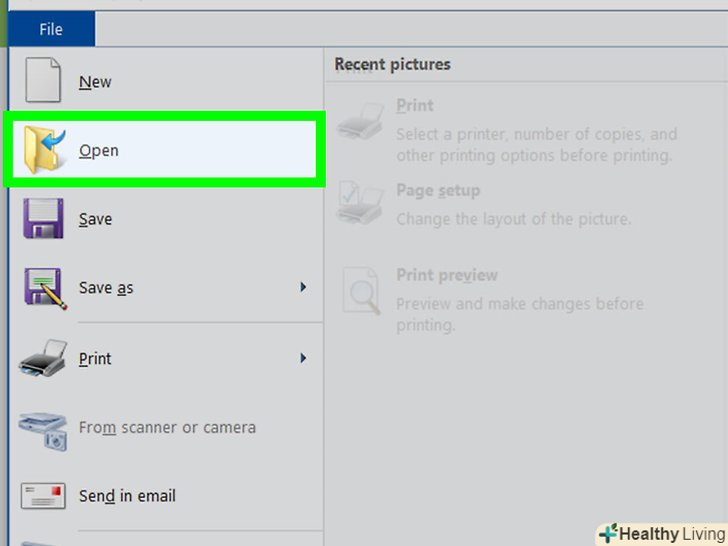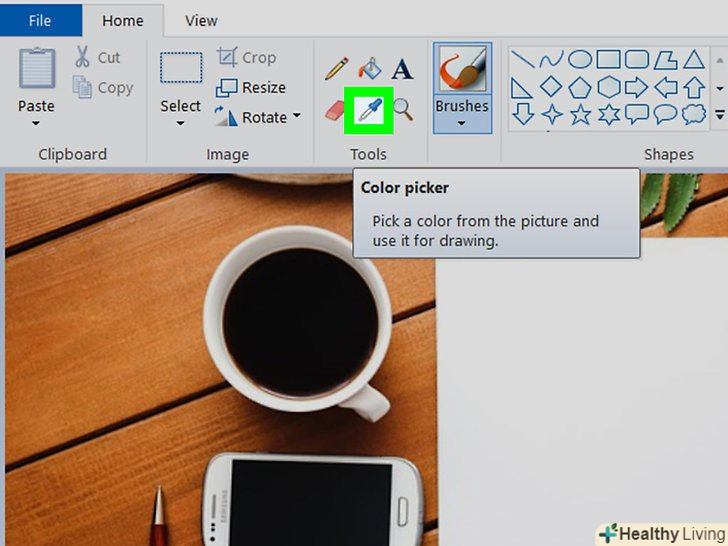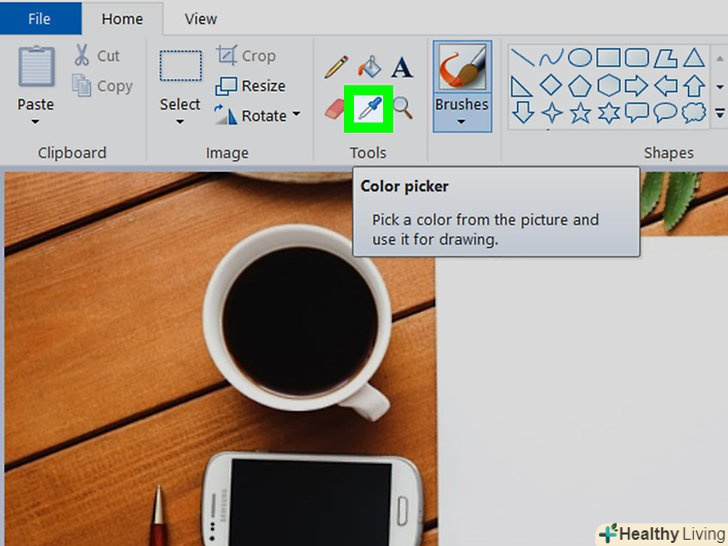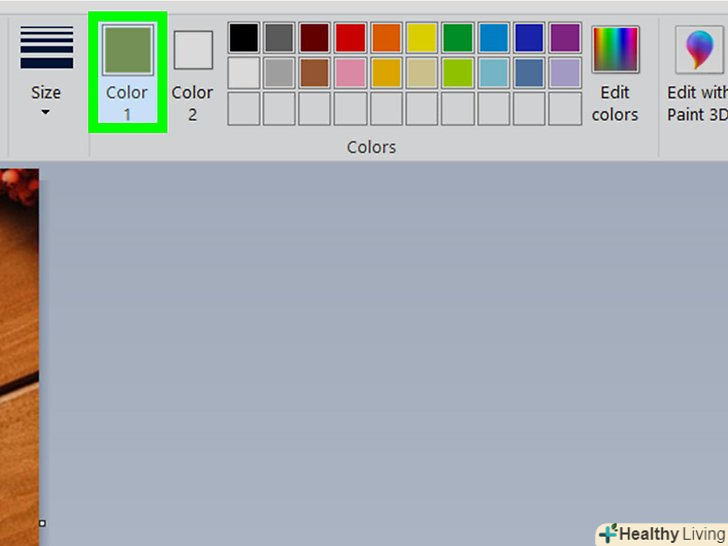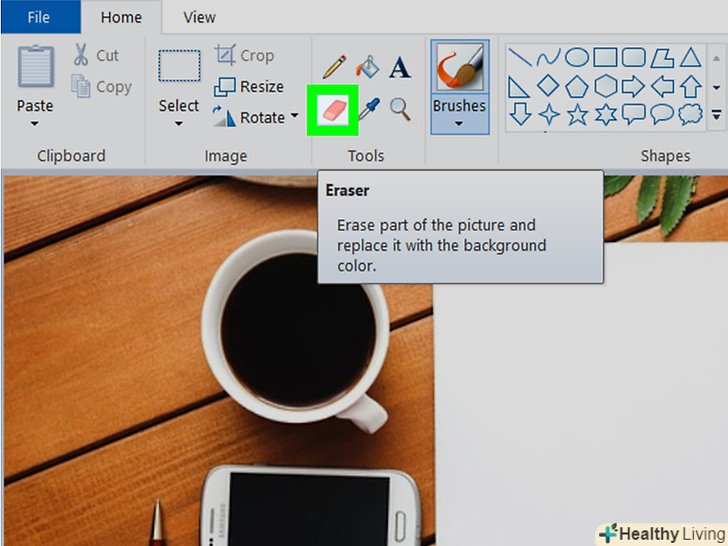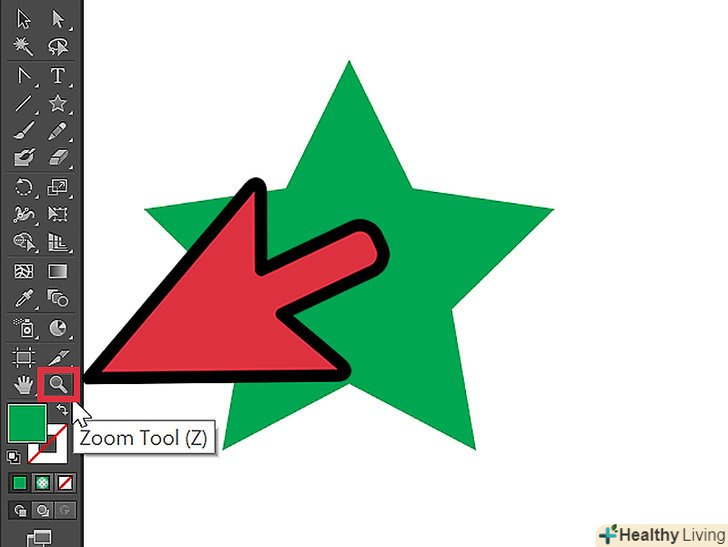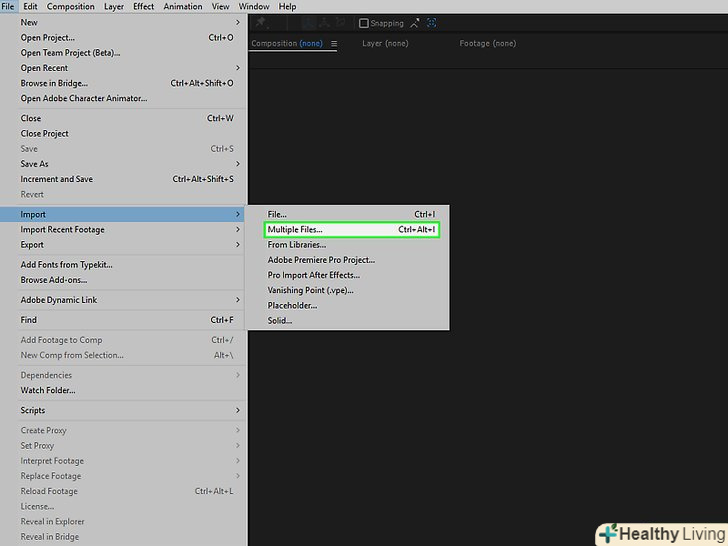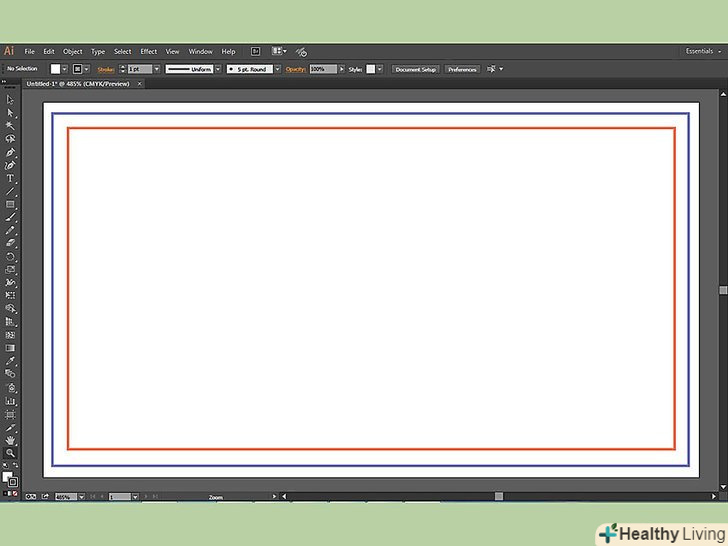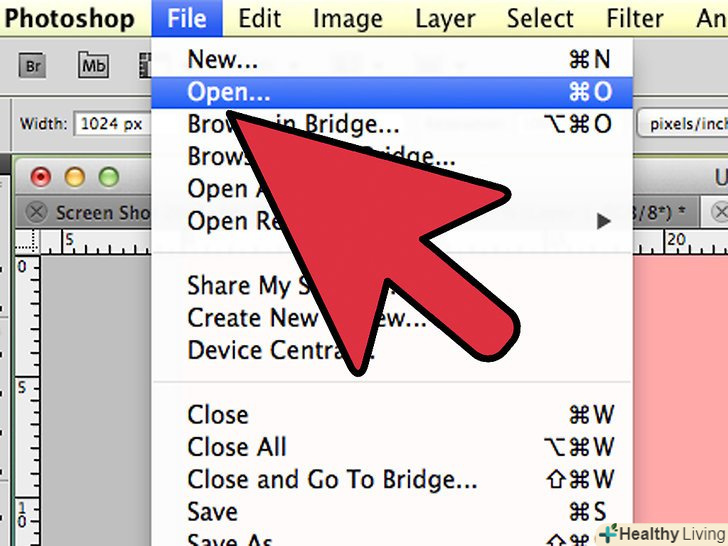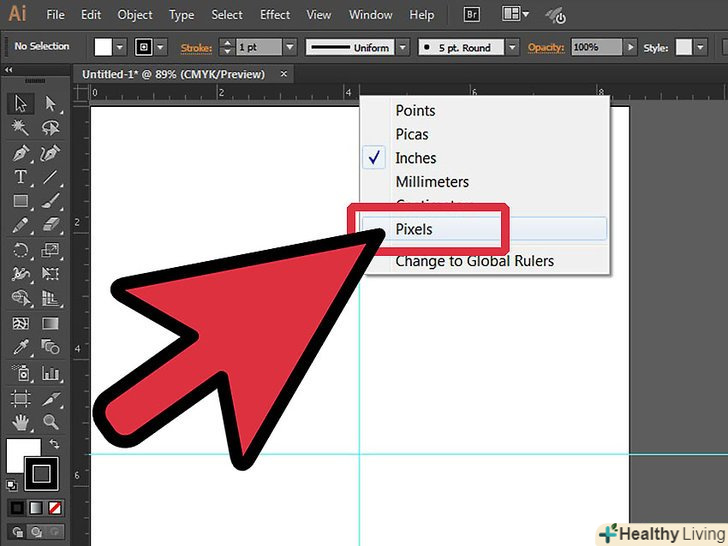У цій статті ми розповімо вам, як використовувати функцію заміни кольору в Paint на комп'ютері під керуванням Windows. У Paint не можна змінювати складні кольори (як у Photoshop), але можна використовувати інструмент «Ластик», щоб замінити простий колір іншим, не чіпаючи інші кольори.
Кроки
 Відкрийте меню «Пуск».натисніть на логотип Windows у нижньому лівому куті екрана.
Відкрийте меню «Пуск».натисніть на логотип Windows у нижньому лівому куті екрана.
 Відкрийте Paint. введіть paint, а потім натисніть «Paint» в меню «Пуск». Відкриється вікно Paint.
Відкрийте Paint. введіть paint, а потім натисніть «Paint» в меню «Пуск». Відкриється вікно Paint.- Якщо опція» Paint 3D " активна, не клацайте по ній-Paint 3D відрізняється від Microsoft Paint.
 Відкрийте зображення (якщо необхідно).функція заміни кольору Paint не працює зі складними кольорами, але можна відкрити просте зображення:
Відкрийте зображення (якщо необхідно).функція заміни кольору Paint не працює зі складними кольорами, але можна відкрити просте зображення:- Натисніть "Файл" у верхньому лівому куті вікна;
- Клацніть по "відкрити" в меню;
- Перейдіть до папки з потрібним зображенням;
- Клацніть по зображенню;
- Натисніть "Відкрити";
- Якщо ви не хочете відкривати існуючий файл, створіть нове зображення в Paint.
 Виберіть інструмент "Палітра".натисніть на значок у вигляді піпетки в розділі "Інструменти" у верхній частині вікна.
Виберіть інструмент "Палітра".натисніть на значок у вигляді піпетки в розділі "Інструменти" у верхній частині вікна. Клацніть за кольором, який потрібно замінити. він буде позначений як "колір 1" у верхній частині вікна.
Клацніть за кольором, який потрібно замінити. він буде позначений як "колір 1" у верхній частині вікна.- Збільште масштаб, щоб краще розглянути колір; для цього натисніть » + " в нижньому правому куті вікна.
 Виберіть інструмент "Палітра".натисніть на значок у вигляді піпетки в розділі "Інструменти" у верхній частині вікна.
Виберіть інструмент "Палітра".натисніть на значок у вигляді піпетки в розділі "Інструменти" у верхній частині вікна.- Пропустіть цей крок, якщо кольору, яким ви хочете замінити перший колір, на зображенні немає.
 Клацніть правою кнопкою миші за кольором, яким потрібно замінити перший колір. Він буде позначений як "колір 2 « - це означає, що» Колір 1 «буде замінений на»колір 2".
Клацніть правою кнопкою миші за кольором, яким потрібно замінити перший колір. Він буде позначений як "колір 2 « - це означає, що» Колір 1 «буде замінений на»колір 2".- Якщо ви пропустили останній крок, натисніть "колір 2" у верхній частині вікна, а потім клацніть по потрібному кольору на палітрі (у верхній частині вікна).
 Виберіть інструмент "Ластик".натисніть на значок у вигляді рожевого гумки в розділі "Інструменти".
Виберіть інструмент "Ластик".натисніть на значок у вигляді рожевого гумки в розділі "Інструменти". Утримуйте праву кнопку миші і проведіть за кольором, який потрібно замінити.це призведе до того, що» колір 2 «замінить» Колір 1 " (інші кольори не постраждають).
Утримуйте праву кнопку миші і проведіть за кольором, який потрібно замінити.це призведе до того, що» колір 2 «замінить» Колір 1 " (інші кольори не постраждають).- Тут не використовуйте ліву кнопку миші; в іншому випадку ластик зітре все, по чому ви проведете (замість заміни кольору).
Поради
- Перший колір Виберіть за допомогою інструменту "Палітра". В іншому випадку ластик забарвить в» колір 2 " все, до чого доторкнеться.
Предостережения
- Іноді навколо картинки, на якій ви замінили колір, з'являється кольорова рамка. Її доведеться стерти вручну.
- Ці методи працюють в MS Paint версії 6.1 і новіше.[1]